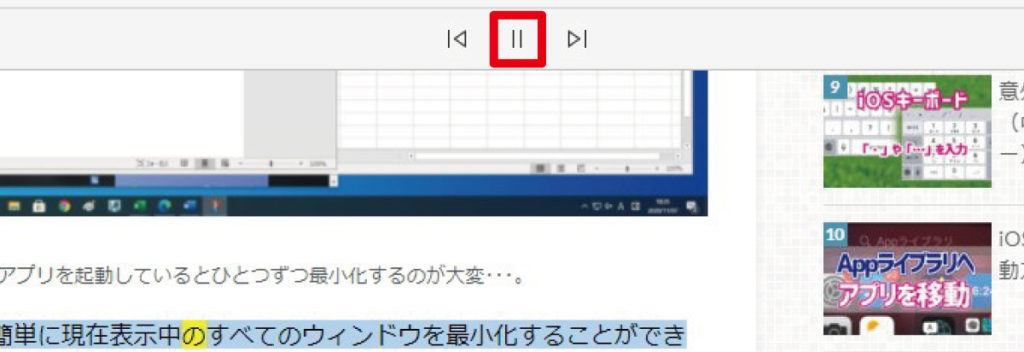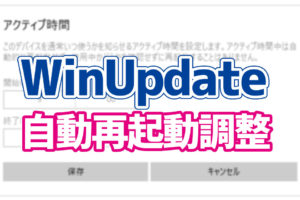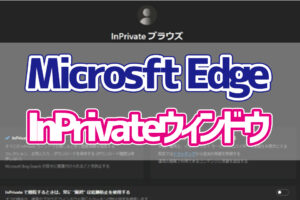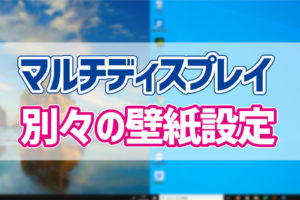Windows10に搭載されている標準ブラウザーEdgeでは、ウェブサイトないの文字を音声で読み上げてくれる機能があります。
この音声読み上げ機能を使用すれば、目で文字を追うことなくサイト内の情報を収集することが可能になります。
Contents
Edgeで音声読み上げを使用する方法
1.ウェブサイトを開きます。
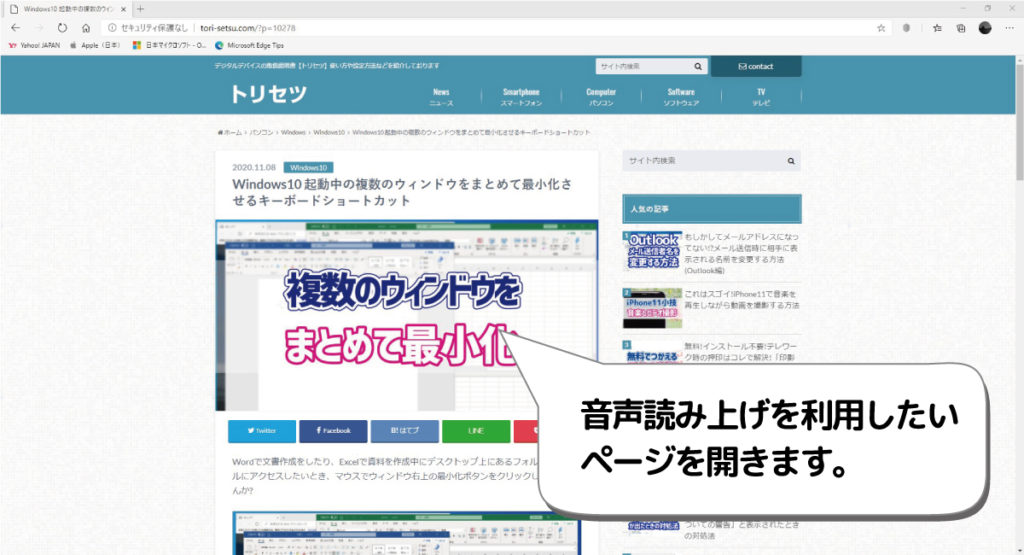
2.サイト内を右クリックします。
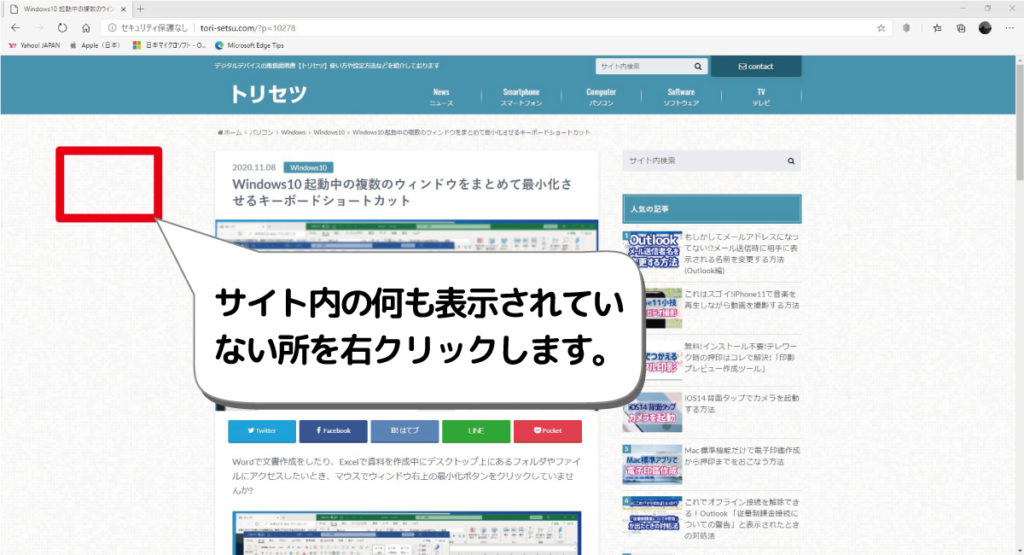
3.メニュー内の「音声で読み上げる」をクリックすると、サイトの冒頭部分から音声読み上げが開始されます。
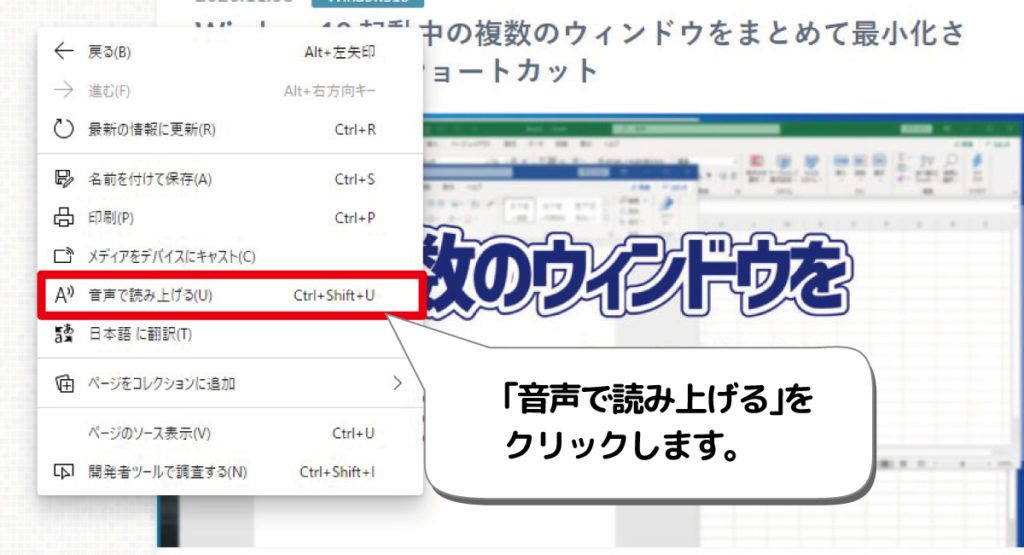
特定の場所から音声読み上げを使用する方法
また、この音声読み上げ機能は指定した特定の場所から開始することも可能です。
1.読み上げを開始したい部分のテキストを選択します。
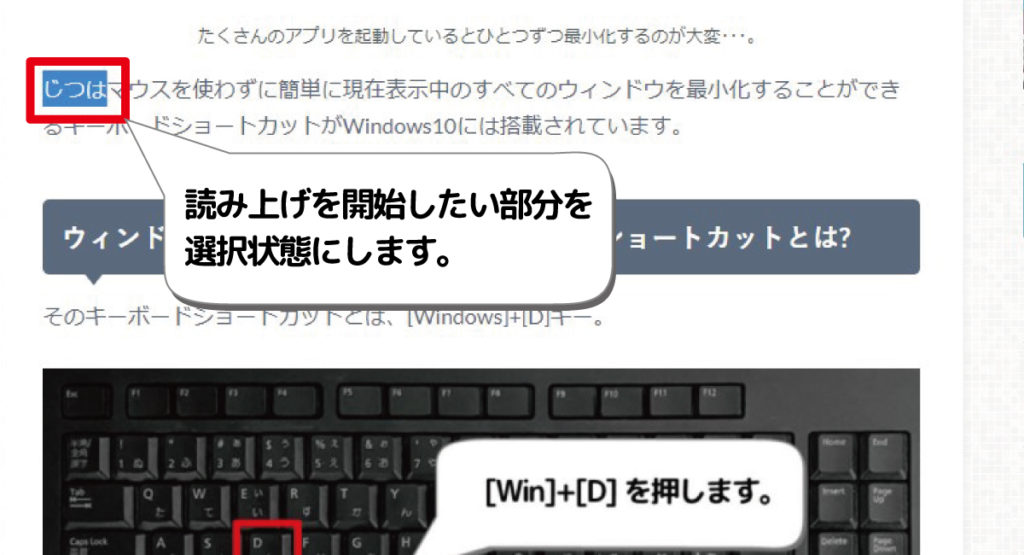
2.右クリックをします。
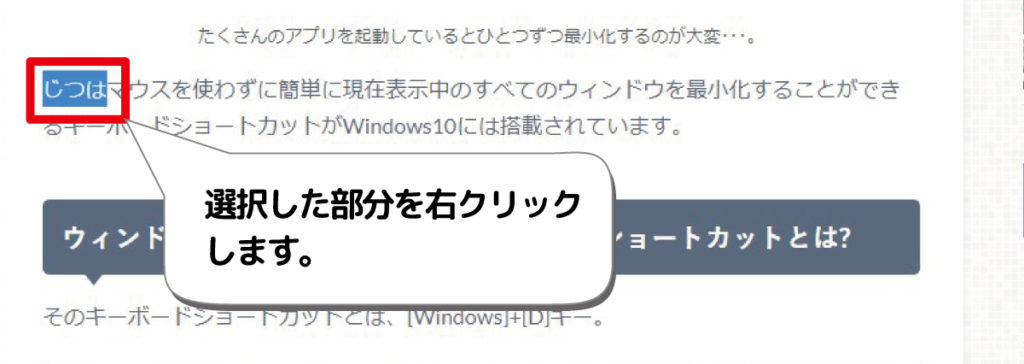
3.メニュー内の「ここから音声で読み上げる」をクリックします。
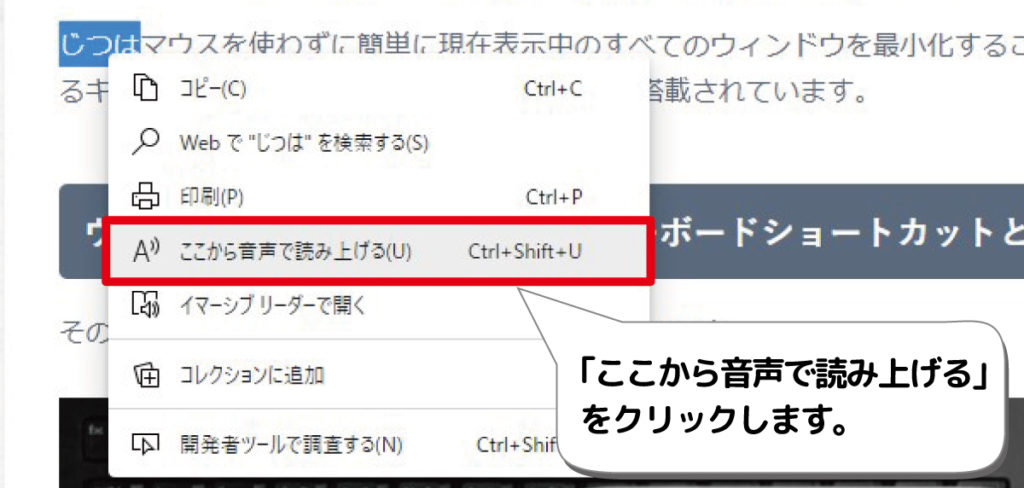
オプションで読み上げ速度の変更も可能
読み上げ機能を使用中に右上のオプション設定から、読み上げ速度や言語を変更することも可能です。
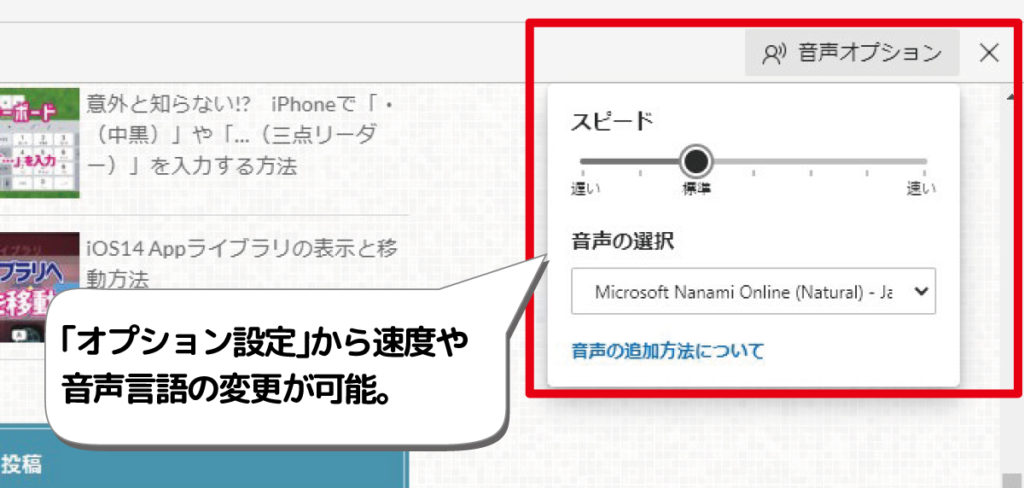
読み上げの停止をする方法
音声読み上げを停止したい場合は、上部に表示されているツールバーの停止ボタンか、閉じるボタンをクリックすることで停止ができます。